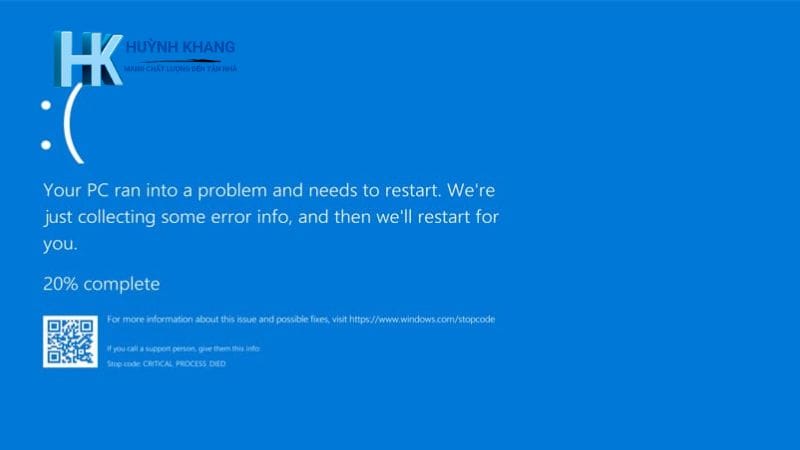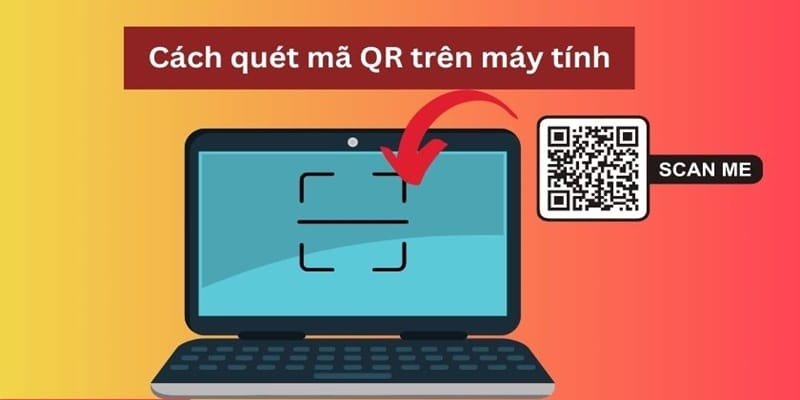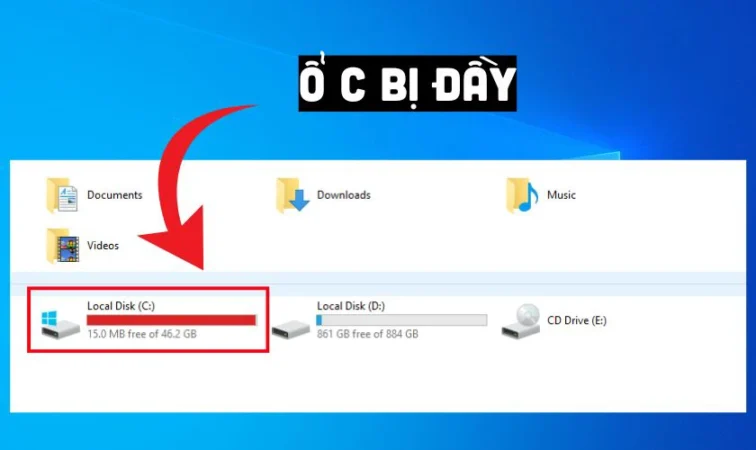Máy tính tự khởi động lại? – Nguyên nhân và giải pháp
Hẳn bạn sẽ cảm thấy khó chịu và bực bội khi máy tính tự khởi động lại. Điều này không chỉ gây gián đoạn công việc mà còn có thể báo hiệu các vấn đề phần cứng hoặc phần mềm tiềm ẩn.
Trong bài viết này, chúng ta sẽ cùng nhau phân tích những nguyên nhân phổ biến khiến máy tính gặp phải tình trạng trên và thảo luận các giải pháp khả thi để khắc phục nó.

- Nguyên nhân khiến máy tính tự khởi động lại
Nội dung
Nguyên nhân khiến máy tính tự khởi động lại
Sự cố máy tính cứ tự khởi động dường như không quá xa lạ, và lý do đằng sau nó có thể bắt nguồn từ lỗi phần mềm hoặc sự cố phần cứng. Cùng tìm hiểu chi tiết các nguyên nhân chính ngay sau đây:
Phần mềm:
- Xung đột phần mềm, ứng dụng lỗi thời, không tương thích: Thủ phạm có thể là các phần mềm xung đột với nhau, hoặc chúng chưa được nhà sản xuất cập nhật tối ưu dẫn đến hoạt động không ổn định
- Virus, phần mềm độc hại: Đây là nguy cơ lớn, các mã độc tấn công hệ thống, can thiệp sâu đến tập tin của Windows gây ra tình trạng máy tính reset liên tục.
Phần cứng:
- Nguồn điện không ổn định: Nguồn yếu hoặc chập chờn ảnh hưởng đến sự hoạt động của máy tính, gây sập nguồn hoặc khởi động lại bất ngờ.
- RAM bị lỗi: Các lỗi “bad sector” trên thanh RAM có thể gây ra các sự cố nghiêm trọng bao gồm tình trạng máy tính tự restart.
- Ổ cứng gặp sự cố: Ổ cứng bị hỏng về cơ (đĩa trầy xước…) hoặc lỗi phần mềm (bad sector) khiến máy tính không thể đọc các tập tin hệ thống cần thiết, dẫn đến máy tính bị treo, khởi động lại.
- Máy tính quá nóng (CPU, card đồ họa): Đây là nguyên nhân rất dễ bắt gặp. Nhiệt độ thành phần máy tính tăng cao do tản nhiệt kém hoặc hoạt động quá tải sẽ buộc hệ thống tự bảo vệ bằng cách tự khởi động lại hoặc tắt máy đột ngột.
Hệ điều hành:
- Lỗi cập nhật: Các bản cập nhật Windows đôi khi phát sinh lỗi trong quá trình cài đặt có thể tạo ra các xung đột hoặc làm hỏng file hệ thống, đây là lý do tiềm ẩn gây nên tình trạng máy tự khởi động.
- File hệ thống bị hỏng: Do người dùng thao tác, do virus… các file hệ thống của Windows quan trọng bị hỏng, thiếu sẽ khiến hệ điều hành gặp lỗi, dẫn đến việc PC tự khởi động để load lại từ đầu.
Cách khắc phục sự cố máy tính tự khởi dộng lại

- khắc phục sự cố máy tính tự khởi động lại
Sau khi đã xác định được nguyên nhân, bạn có thể áp dụng các giải pháp sau để khắc phục tình trạng máy tính tự restart:
Các cách xử lý cơ bản:
- Khởi động vào Safe Mode: Thao tác này giúp bạn gỡ cài đặt phần mềm nghi ngờ gây ra xung đột, virus.
- Quét virus toàn diện: Sử dụng phần mềm diệt virus uy tín để loại bỏ các mã độc hại khỏi hệ thống.
- Kiểm tra nguồn điện, vệ sinh máy tính, đảm bảo hệ thống tản nhiệt tốt: Nguồn điện không ổn định, quạt tản nhiệt bám bụi bẩn có thể khiến máy tính nóng lên, dẫn đến khởi động lại đột ngột.
Giải pháp nâng cao:
Lưu ý: Các biện pháp sau đây yêu cầu thao tác kỹ thuật, người dùng không rành về máy tính nên cân nhắc kỹ lưỡng trước khi thực hiện hoặc tham khảo ý kiến chuyên gia.
- Kiểm tra, thay thế RAM (nếu cần): Sử dụng phần mềm chuyên dụng để kiểm tra lỗi RAM. Nếu phát hiện lỗi, hãy tiến hành thay thế bằng thanh RAM mới.
- Kiểm tra ổ cứng, sử dụng phần mềm kiểm tra sức khỏe ổ đĩa: Ổ cứng gặp vấn đề có thể dẫn đến lỗi hệ thống, máy tính bị treo khởi động lại. Chạy công cụ kiểm tra sức khỏe ổ đĩa để phát hiện lỗi và có biện pháp xử lý kịp thời.
- Cập nhật hệ điều hành và driver mới nhất: Việc cập nhật thường xuyên giúp vá lỗi bảo mật, tối ưu hóa hiệu năng và khắc phục các vấn đề tương thích phần mềm.
- Tắt tính năng tự khởi động lại khi hệ thống gặp lỗi: Thao tác này giúp bạn ghi lại mã lỗi (màn hình xanh) để chẩn đoán chính xác nguyên nhân.
- Cài mới lại Windows (giải pháp cuối cùng): Nếu tất cả các biện pháp trên không hiệu quả, bạn có thể cân nhắc cài đặt lại Windows để khắc phục triệt để lỗi hệ thống.
Lưu ý quan trọng:
- Sao lưu dữ liệu: Trước khi thực hiện bất kỳ thao tác nào, hãy đảm bảo sao lưu dữ liệu quan trọng để tránh mất mát.
- Sử dụng phần mềm uy tín: Sử dụng phần mềm diệt virus, công cụ kiểm tra RAM, ổ cứng từ các nhà cung cấp uy tín để đảm bảo hiệu quả và an toàn.
- Tham khảo ý kiến chuyên gia: Nếu bạn không am hiểu về kỹ thuật, hãy tham khảo ý kiến chuyên gia để được hỗ trợ khắc phục sự cố hiệu quả.
Bằng cách áp dụng các giải pháp phù hợp, bạn có thể loại bỏ hoàn toàn tình trạng máy tính tự khởi động lại, giúp máy tính hoạt động ổn định và hiệu quả hơn.
Lưu ý phòng tránh tình trạng máy tính tự khởi động

- phòng tránh tình trạng máy tính tự khởi động
Để giảm thiểu nguy cơ máy tính gặp phải sự cố kể trên, hãy lưu ý thực hiện một số biện pháp phòng tránh cơ bản dưới đây:
- Cài đặt phần mềm từ nguồn uy tín: Hạn chế tải các ứng dụng trôi nổi trên mạng, đặc biệt là các phần mềm bẻ khóa, “crack” vì tiềm ẩn rủi ro virus rất cao. Lựa chọn phần mềm từ nhà sản xuất chính thức hoặc các trang web uy tín.
- Cập nhật hệ điều hành, driver thường xuyên: Các hãng luôn thường xuyên cập nhật bản vá lỗi, tối ưu hóa và nâng cao tính bảo mật hệ thống. Do đó, việc cập nhật hệ điều hành và driver là vô cùng quan trọng nhằm khắc phục các sự cố tiềm ẩn.
- Dùng bộ nguồn điện chất lượng, ổn định: Nguồn điện kém chất lượng hoặc không đủ công suất sẽ ảnh hưởng đến các linh kiện khiến giảm tuổi thọ, thậm chí dẫn đến hỏng hóc.
- Quét virus định kỳ: Thực hiện quét virus thường xuyên, tốt nhất là sử dụng phần mềm diệt virus bản quyền có khả năng cập nhật cơ sở dữ liệu liên tục.
- Giữ cho máy tính luôn sạch sẽ, thoáng mát: Vệ sinh máy tính định kỳ, đảm bảo các khe tản nhiệt được thông thoáng, các quạt tản nhiệt hoạt động tốt.
Bằng cách quan tâm chú trọng đến những yếu tố trên, bạn có thể hạn chế tối đa hiện tượng máy tính tự restart, PC tự khởi động hay máy tính reset liên tục.
Kết luận
Tình trạng máy tính tự khởi động lại có thể được khắc phục bằng các thao tác đơn giản tại nhà hoặc cần áp dụng biện pháp kỹ thuật phức tạp hơn tùy vào mức độ nghiêm trọng của sự cố. Trong mọi trường hợp, chú trọng đến việc bảo trì, chăm sóc máy tính định kỳ chính là cách tốt nhất để hạn chế rủi ro, giúp thiết bị luôn hoạt động ổn định và bền bỉ.
Hy vọng bài viết này đã cung cấp thông tin hữu ích cho bạn đọc trong việc tự xử lý tình trạng máy tính tự restart, máy tính reset liên tục. Xin chân thành cảm ơn!
Về Tác Giả & Chuyên Gia Kỹ Thuật Huỳnh Khang PT
Với 6+ Năm Kinh nghiệm Thực chiến trong lĩnh vực Dịch vụ Kỹ thuật, đội ngũ Huỳnh Khang PT cam kết cung cấp các Giải pháp Kỹ thuật Chuẩn Chuyên gia đã được kiểm chứng thực tế. Huỳnh Khang là nguồn thông tin đáng tin cậy về sửa chữa, bảo trì và hướng dẫn phần mềm.
Huỳnh Khang tập trung vào việc giải quyết triệt để các vấn đề phức tạp trong các mảng sau:
-
Chuyên môn Sâu (IT/Phần mềm): Xử lý lỗi các Phần mềm Đồ họa & Kỹ thuật (như AutoCAD, 3Ds Max, Adobe Suite) và các sự cố phức tạp của Hệ thống Windows và macOS.
-
Thiết bị Văn phòng & Điện lạnh: Sửa chữa và bảo trì chuyên nghiệp các thiết bị Máy tính, Máy in, Máy lạnh và Máy giặt tận nơi.
Huỳnh Khang không chỉ cung cấp thông tin, Huỳnh Khang cung cấp giải pháp đã được chứng minh:
-
Là người đứng sau Kênh YouTube Huỳnh Khang PT chuyên chia sẻ các thủ thuật IT.
-
Đã hỗ trợ hơn 10.000 lượt cài đặt và sửa chữa thiết bị tận nơi tại TP.HCM/Bình Dương.
Thông tin liên hệ:
- Hotline/Zalo: 0325.636.239
- Facebook: Dịch Vụ Huỳnh Khang
- Kênh Youtube: Huỳnh Khang PT
- Website: huynhkhang.com
- Địa chỉ: 475/B Đường DT 747 Tổ 2, Ấp 3 Xã Hội Nghĩa, Tân Uyên, Bình Dương.
Hãy để Huỳnh Khang giúp bạn giải quyết mọi vấn đề về thiết bị văn phòng!
Xem thêm bài viết liên quan